Dit artikel is automatisch vertaald
Apps met interactieve functies
Pipedrive biedt een breed scala aan Marktplaats-apps, sommige met app-panelen en andere interactieve functies die in verschillende delen van uw account kunnen worden gebruikt.
Om onze apps met interactieve functies te bekijken, ga naar Marktplaats > “Apps” > “Apps met interactieve functies.”

Deze apps gedragen zich echter niet allemaal hetzelfde en er zijn verschillende categorieën waarin deze apps vallen op basis van de acties en diensten die ze bieden.
Wat zijn interactieve functies?
Interactieve functies zijn de zichtbare onderdelen van uw Marketplace-apps waarmee u kunt werken, in tegenstelling tot integraties die achtergrondfuncties uitvoeren.
Ze kunnen variëren van eenvoudige gegevensweergaven in uw detailweergave tot meer complexe handelingen, en zijn onderverdeeld in vier basiscategorieën:
App-acties
App-panelen
Pop-upvensters
Snelkoppelingen
App acties
App acties komen in twee vormen: actielinks en actieformulieren.
Actielinks
Actielinks starten taken in uw Pipedrive-account en voeren deze vervolgens uit op de externe website van de geïntegreerde app.
Een geweldig voorbeeld van deze functionaliteit is de PandaDoc app, die een “Document maken” actie in Pipedrive biedt die deal- en contactgegevens overdraagt naar PandaDoc, waar het document wordt voltooid.

Actieformulieren
Terwijl actielinks u taken laten uitvoeren op de website van de app, stellen actieformulieren u in staat taken rechtstreeks uit te voeren vanuit uw Pipedrive-account.
Dit wordt het best getoond via de Trello app, waarmee u Trello-kaarten kunt maken in Pipedrive met behulp van een apart in-app venster.


App-panelen
Er zijn twee soorten panelen die uw geïnstalleerde apps kunnen hebben: standaard en aangepaste UI.
Standaard panelen
Deze tonen gegevens met een vooraf gedefinieerde 2-koloms tabelstructuur en hebben soms eenvoudige acties beschikbaar.
Bijvoorbeeld, in de Trello-app kunt u "Reactie toevoegen" selecteren voor een bestaande kaart.

Aangepaste UI-panelen
Deze panelen tonen gegevens in elk formaat en voeren meer geavanceerde acties uit.
Net zoals bij de Twilio-app, die u kunt gebruiken om sms-berichten te maken en te versturen met behulp van het paneel.

Pop-up vensters
Dit zijn aangepaste UI-vensters die een groter oppervlak bieden voor complexe functionaliteit.
Het beste voorbeeld is de Calendly-app, waarin je zowel afspraken die in Calendly zijn gemaakt kunt zien vanuit je detailscherm als afspraken kunt maken in het detailscherm zelf.
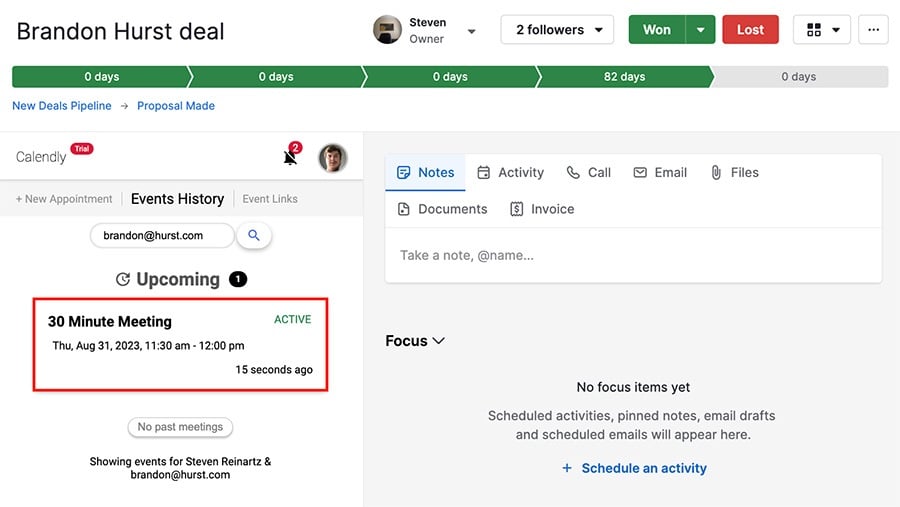

Snelle toegang
Met de JustCall, CloudTalk en Ziwo apps kun je een zwevend venster (toegankelijk vanuit het Mijn Apps-paneel) gebruiken om oproepen te doen terwijl je tussen verschillende onderdelen van je Pipedrive-account navigeert.
Je kunt zelfs het venster verplaatsen, allemaal zonder je gesprek te onderbreken.

Was dit artikel nuttig?
Ja
Nee


